पुनर्स्थापना विंडोज़ के लिए एक अत्यंत हल्का, पोर्टेबल और उपयोग में आसान मुफ्त डेटा रिकवरी प्रोग्राम है।
यद्यपि रेस्टोरेशन में कुछ अन्य फ़ाइल रिकवरी सॉफ़्टवेयर में पाई जाने वाली कुछ सुविधाएँ नहीं हैं, जिन्हें हमने देखा है, इसमें कुछ विशिष्ट सुविधाएँ भी शामिल हैं जो आपको मददगार लग सकती हैं।
पुनर्स्थापन कैसे काम करता है और हमें इसके बारे में क्या पसंद आया, इस बारे में अधिक जानने के लिए इस समीक्षा को पढ़ते रहें, या हटाए गए फ़ाइलों को पुनर्प्राप्त करने के लिए एक संपूर्ण ट्यूटोरियल के लिए हटाए गए फ़ाइलों को कैसे पुनर्प्राप्त करें देखें।
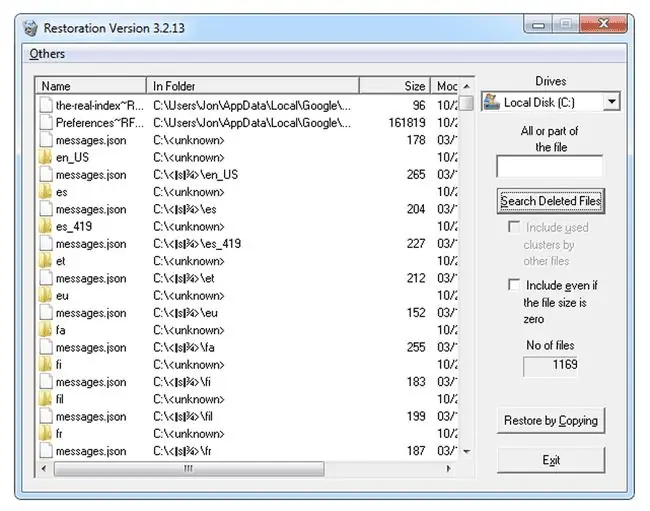
हमें क्या पसंद है
- बहुत ही सरल और उपयोग में आसान इंटरफ़ेस।
- बिना इंस्टाल किए इस्तेमाल किया जा सकता है (पोर्टेबल)।
- बहुत कम डिस्क स्थान लेता है (< 500 KB)।
- एक ही समय में कई फाइलों को रिकवर करने में सक्षम।
जो हमें पसंद नहीं है
- फ़ाइल की पुनर्प्राप्ति क्षमता नहीं दिखाता है।
- पूरे फोल्डर को पुनर्स्थापित करने में असमर्थ (सिर्फ एक फाइल)।
-
विंडोज 11, 10 या 8 के साथ काम नहीं करता।
बहाली के बारे में अधिक
- कहा जाता है कि विंडोज एक्सपी के जरिए विंडोज 95 पर रेस्टोरेशन चलता है, लेकिन हमने पाया कि यह विंडोज 7 में भी काम करता है
- फ़ाइलें NTFS और FAT स्वरूपित ड्राइव से पुनर्प्राप्त की जा सकती हैं, जो आज उपयोग में आने वाले दो सबसे सामान्य फ़ाइल सिस्टम हैं
- आप फ़ाइल नाम, संशोधित तिथि, आकार और फ़ोल्डर द्वारा स्कैन के परिणामों को क्रमबद्ध कर सकते हैं
- एक खोज उपकरण आपको किसी विशेष नाम या फ़ाइल एक्सटेंशन में से किसी एक को खोजने के लिए हटाई गई फ़ाइलों के माध्यम से खोजने देता है
- रिस्टोरेशन वैकल्पिक रूप से खाली फाइलों को भी खोज सकता है
- अन्य मेनू से, आप रैंडम डेटा लागू करने के लिए पूरी तरह से हटाएं चुन सकते हैं और खोज परिणामों में सभी फ़ाइलों को स्थायी रूप से हटाने के लिए शून्य डेटा स्वच्छता विधियों को लिख सकते हैं
बहाली पर हमारे विचार
यह आवश्यक है कि आप उन फ़ाइलों को अधिलेखित न करें जिन्हें आप पुनर्प्राप्त करने का प्रयास कर रहे हैं, यही कारण है कि हटाए गए फ़ाइलों की तुलना में किसी भिन्न हार्ड ड्राइव से फ़ाइल पुनर्प्राप्ति प्रोग्राम का उपयोग करना महत्वपूर्ण है। सौभाग्य से, पुनर्स्थापना पूरी तरह से पोर्टेबल है, जिसका अर्थ है कि आप इसे USB डिवाइस, फ़्लॉपी, या किसी अन्य डिवाइस से चला सकते हैं, जिसके साथ आप काम नहीं कर रहे हैं।
कुछ फ़ाइल पुनर्प्राप्ति प्रोग्राम, जैसे समझदार डेटा पुनर्प्राप्ति और Recuva, आपको बताते हैं कि किसी फ़ाइल को हटाना रद्द करने से पहले वह कितनी पुनर्प्राप्त करने योग्य है। यह एक अत्यंत उपयोगी विशेषता है इसलिए आप उन फ़ाइलों को पुनर्स्थापित नहीं कर रहे हैं जो उपयोग करने के लिए बहुत अधिक दूषित हैं।
पुनर्स्थापना में यह सुविधा नहीं है, लेकिन इसमें "अन्य फ़ाइलों द्वारा प्रयुक्त क्लस्टर शामिल करें" नामक एक विकल्प है, जो अचयनित होने पर, फ़ाइलों को परिणामों में दिखने से रोकेगा यदि इसके भाग का उपयोग किया जा रहा है दूसरी फ़ाइल, और इस प्रकार 100 प्रतिशत पुनर्प्राप्ति योग्य नहीं है।
कुछ फ़ाइलें पूरी तरह से पुनर्प्राप्त करने योग्य क्यों नहीं हैं, इस बारे में अधिक पढ़ने के लिए हमारे डेटा पुनर्प्राप्ति अक्सर पूछे जाने वाले प्रश्न देखें।
पुनर्स्थापना आपको केवल एकल फ़ाइलों को पुनर्प्राप्त करने देता है। इसका मतलब है कि आप हटाए गए डेटा के पूरे फ़ोल्डर को पुनर्स्थापित करने के लिए खोज परिणामों के माध्यम से ब्राउज़ नहीं कर सकते हैं। इसके बजाय, आप या तो एक समय में एक या एकाधिक फ़ाइलें पुनर्स्थापित कर सकते हैं।






